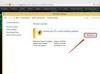Авторство зображення: Siri Stafford/Digital Vision/Getty Images
У Adobe Acrobat ви можете розділити PDF-документ на один або кілька менших документів. Ви можете розділити документ за кількістю сторінок, розміром файлу або за закладками верхнього рівня у файлі PDF. Розділивши документ за кількістю сторінок або розміром, створює кілька документів з однаковою кількістю сторінок або розміром, який ви вказали. Не можна розділити документи, що містять менше двох сторінок.
Щоб розділити одну сторінку на кілька сторінок, змініть розмір PDF-файлу за допомогою принтера Adobe PDF, скористайтеся плитковим друком і знову збережіть PDF-файл.
Відео дня
Розділіть PDF-файли на кілька документів
Крок 1
Відкрийте PDF-файл у Adobe Acrobat, натисніть «Документ» і виберіть «Розділити документ».
Крок 2
Натисніть перемикач «Кількість сторінок» і введіть максимальну кількість сторінок, яку має кожен розділений документ. Наприклад, ви можете розділити 2-сторінковий документ навпіл і створити два PDF-документи, кожен з яких має одну сторінку, ввівши «1».
Крок 3
Натисніть «Розмір файлу» та введіть максимальний розмір файлу в мегабайтах (МБ) для кожного розділеного документа. Наприклад, якщо ви введете «2», PDF-файл розбивається на менші файли PDF розміром не більше 2 МБ.
Крок 4
Розділіть документ відповідно до закладок верхнього рівня у PDF-файлі, натиснувши «Закладки верхнього рівня».
Крок 5
Натисніть «Параметри виведення», щоб налаштувати додаткові параметри, наприклад, де ви хочете зберегти файли PDF і як ви хочете, щоб файли називалися. Натисніть «ОК».
Крок 6
Застосуйте налаштування та розділіть додаткові документи, натиснувши «Застосувати до кількох» та вибравши додаткові файли PDF для розділення; потім натисніть «ОК».
Крок 7
Натисніть «ОК», щоб розділити документ і зберегти PDF-файли у вказаному місці.
Розбити сторінку на розділи
Крок 1
Відкрийте односторінковий PDF-файл, який потрібно розділити, натисніть «Файл» і виберіть «Друк». Виберіть «Adobe PDF» як принтер, який ви хочете використовувати, і натисніть «Властивості».
Крок 2
Виберіть розмір сторінки, який ви хочете використовувати, зі спадного списку «Розмір сторінки Adobe PDF», або натисніть «Додати», щоб створити власний розмір. Розміри, які ви використовуєте, менші за розміри наявного PDF-файлу.
Наприклад, якщо ви хочете розділити документ розміром Letter (8,5 дюймів у ширину та 11 дюймів у довжину) на дві сторінки по горизонталі, встановіть спеціальний розмір паперу на 8,5 дюймів у ширину та 5,5 дюймів у висоту. Розмір PDF-файлу буде змінено до 8,5 на 5,5 дюйма.
Крок 3
Натисніть «ОК», щоб закрити діалогове вікно, і виберіть «Пробка великих сторінок» у спадному вікні «Масштаб сторінки» у діалоговому вікні «Друк».
Крок 4
Введіть масштаб плитки документа PDF у полі «Масштаб плитки», встановіть значення перекриття та виберіть, чи хочете ви включити позначки вирізу або мітки в PDF.
Крок 5
Натисніть «ОК», введіть ім’я файлу, виберіть, де ви хочете зберегти файл, і натисніть «Зберегти».